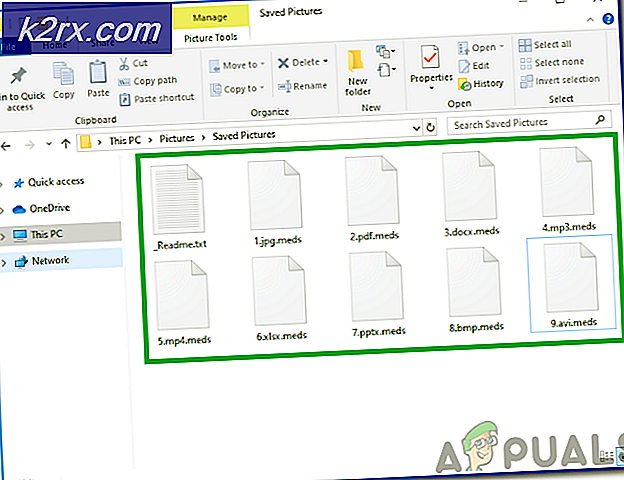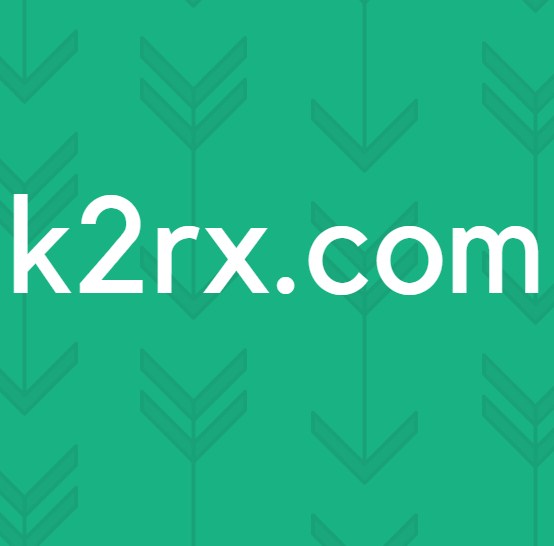แก้ไข: ติดต่อผู้ดูแลระบบเพื่อขอรับสิทธิ์
Windows มีรูปแบบการรักษาความปลอดภัยที่ไม่อนุญาตให้ผู้ใช้อื่นที่ไม่ใช่ผู้ดูแลระบบทำการเปลี่ยนแปลงในไฟล์บางไฟล์ภายในไดเรกทอรี Windows คุณต้องได้ รับอนุญาต เพื่อทำภารกิจเหล่านี้ สิทธิ์ในการดูแลระบบเป็นสิ่งสำคัญภายใน Windows เนื่องจากช่วยประหยัดคอมพิวเตอร์จากภัยคุกคามภายนอก
บางครั้งผู้ใช้ดูเหมือนจะพบปัญหาเกี่ยวกับการ อนุญาต ภายใน Windows แม้ว่าพวกเขาจะเข้าสู่ระบบในฐานะผู้ดูแลระบบ แต่ทำให้ยากที่จะบันทึกไฟล์ในเอกสารรูปภาพ OneDrive และโฟลเดอร์อื่น ๆ ข้อความแสดงข้อผิดพลาดปรากฏขึ้นขณะคัดลอกไฟล์ไปยังโฟลเดอร์เฉพาะที่ระบุว่า คุณไม่มีสิทธิ์บันทึกในตำแหน่งนี้ ติดต่อผู้ดูแลระบบเพื่อขอรับสิทธิ์ ดูเหมือนว่ามีการเปิดใช้งานโหมดอ่านอย่างเดียวเท่านั้น ไม่มีโหมดการเขียนซึ่งทำให้ผู้ใช้สามารถทำการเปลี่ยนแปลงลงในโฟลเดอร์ได้ นี่เป็นเรื่องน่าหงุดหงิดเนื่องจากไม่สามารถเข้าถึงโฟลเดอร์เหล่านี้ได้ ดังนั้นในคู่มือนี้เราจะแก้ไขปัญหาสิทธิ์นี้ที่ จำกัด การเข้าถึง
เหตุผลเบื้องหลังการอนุญาต:
ในกรณีส่วนใหญ่ปัญหานี้เกิดจาก OneDrive ที่ สร้างประเด็นเกี่ยวกับสิทธิ์ มันเปลี่ยนแปลงสิทธิ์จึงก่อให้เกิดปัญหา
วิธีแก้ไขปัญหาการอนุญาต:
ในการแก้ไขปัญหาสิทธิ์ในขั้นตอนแรกคุณจะต้อง ปิดใช้งาน OneDrive เมื่อเริ่มต้นระบบ Windows คุณจะต้องเปลี่ยนการเป็นเจ้าของด้วยการปรับแต่งการตั้งค่าบางอย่าง ดังนั้นทั้งหมดที่จะกล่าวถึงในคู่มือนี้
การปิดใช้งาน OneDrive เมื่อเริ่มต้นระบบ Windows:
สิ่งแรกที่คุณต้องทำคือการ ปิดใช้งาน OneDrive เมื่อเริ่มต้น คุณสามารถทำได้โดยเปิด Task Manager คุณสามารถเปิดตัวจัดการงานโดยคลิกขวาที่ไอคอนเมนู Start และเลือกจากรายการ หลังจากที่เปิดแล้วให้ไปที่แท็บ Startup ที่ด้านบน
2. ภายในแท็บ Startup ค้นหา Microsoft OneDrive จากรายการให้คลิกขวาที่ไฟล์นั้นและเลือก Disable มันจะปิดการใช้งาน OneDrive เมื่อเริ่มต้นระบบ Windows รีสตาร์ทคอมพิวเตอร์และทำตามขั้นตอนต่อไปเพื่อแก้ไขปัญหาเกี่ยวกับสิทธิ์
PRO TIP: หากปัญหาเกิดขึ้นกับคอมพิวเตอร์หรือแล็ปท็อป / โน้ตบุ๊คคุณควรลองใช้ซอฟต์แวร์ Reimage Plus ซึ่งสามารถสแกนที่เก็บข้อมูลและแทนที่ไฟล์ที่เสียหายได้ วิธีนี้ใช้ได้ผลในกรณีส่วนใหญ่เนื่องจากปัญหาเกิดจากความเสียหายของระบบ คุณสามารถดาวน์โหลด Reimage Plus โดยคลิกที่นี่ปรับแต่งการตั้งค่าบางอย่างเพื่อใช้การควบคุมแบบเต็มรูปแบบของระบบ:
1. คลิกขวา ที่โฟลเดอร์ที่คุณมีปัญหาเกี่ยวกับสิทธิ์ เลือก คุณสมบัติ แล้วเลื่อนไปที่แท็บ ความปลอดภัย ที่ด้านบน คลิกแท็บความปลอดภัยภายในคลิกที่ปุ่ม ขั้นสูง ที่มีอยู่ด้านล่าง
2. หลังจากเปิดแผง Advanced แล้วคลิกที่ไอคอน Change (มีโล่ที่ด้านซ้าย) ถัดจาก Owner
3. ในบทสนทนาที่ปรากฏขึ้นถัดไป ป้อนชื่อวัตถุ ในฟิลด์ข้อความตามด้วยปุ่ม ตรวจสอบชื่อ เช่นเดียวกับรูปภาพด้านล่าง หากพบว่ายากคลิกที่ปุ่ม Advanced ที่ด้านล่างซ้ายและเลือกชื่อจากรายการ คลิก ตกลง
4. หลังจากดำเนินงานข้างต้นกล่องกาเครื่องหมายใหม่ที่มีป้ายกำกับว่า แทนที่เจ้าของในคอนเทนเนอร์ย่อยและออบเจ็กต์ จะปรากฏขึ้นภายใต้ เจ้าของ เลือก ช่องนี้ และที่ด้านล่างซ้าย ตรวจสอบให้แน่ใจว่าคุณมี การควบคุมแบบเต็มรูปแบบ โดยการดูข้อมูลภายใน รายการสิทธิ์ กด ปุ่ม Apply และ OK ตามลำดับ ดูภาพด้านล่างเพื่อดูภาพประกอบเพิ่มเติม
ทำซ้ำขั้นตอนทั้งหมดสำหรับโฟลเดอร์ทั้งหมดที่คุณได้รับอนุญาตด้วย ในตอนท้ายคุณจะสามารถควบคุมระบบได้อย่างเต็มที่และปัญหาสิทธิ์จะได้รับการแก้ไข
PRO TIP: หากปัญหาเกิดขึ้นกับคอมพิวเตอร์หรือแล็ปท็อป / โน้ตบุ๊คคุณควรลองใช้ซอฟต์แวร์ Reimage Plus ซึ่งสามารถสแกนที่เก็บข้อมูลและแทนที่ไฟล์ที่เสียหายได้ วิธีนี้ใช้ได้ผลในกรณีส่วนใหญ่เนื่องจากปัญหาเกิดจากความเสียหายของระบบ คุณสามารถดาวน์โหลด Reimage Plus โดยคลิกที่นี่